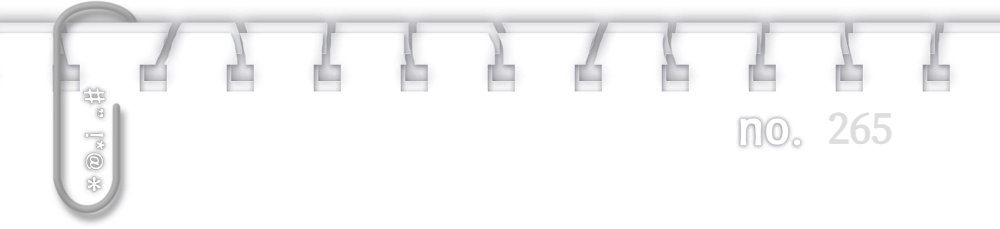
[기초 20] 포토샵, 프레임 도구(Frame Tool) 알아보기
- 프레임 도구의 사용법을 알아보자.

- 프레임 도구(Frame Tool) [K] : 프레임을 만드는 도구입니다. 프레임은 더욱 쉽게 이미지 합성 및 수정을 위해 만들어진 개념입니다. 웹디자인에 많이 쓰이며 일정한 프레임 안에 이미지를 합성할 때 주로 사용합니다.
프레임 도구(Frame Tool) [K]


[1]
프레임 도구 설정바

프레임 도구의 모양을 설정합니다.
사각과 원형의 모양으로 설정할 수 있습니다.
[2]
프레임 도구 사용하기
* 프레임 생성 *


원하는 프레임 모양을 설정바에서 선택한 후 마우스 드래그하여 작업창에 원하는 영역을 설정합니다.

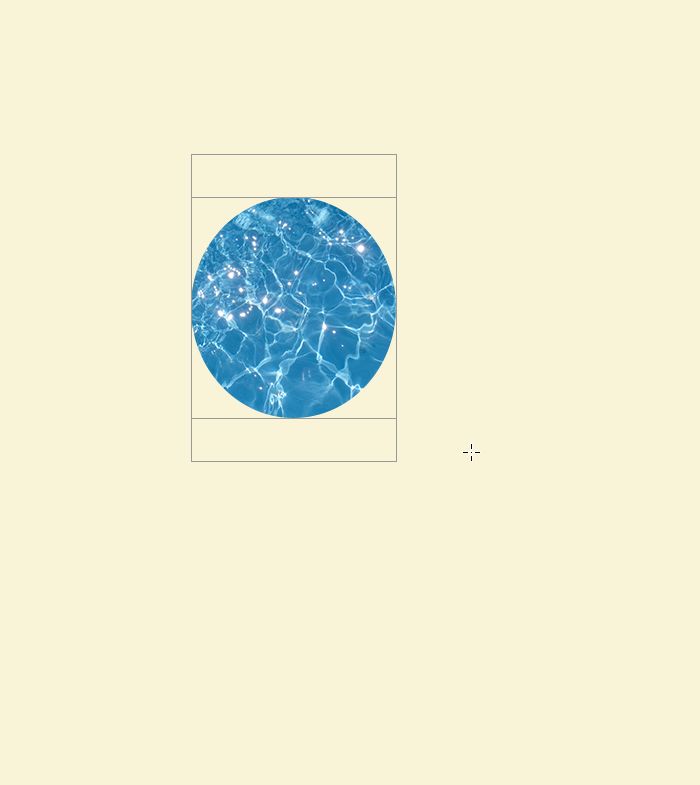
프레임 안에 들어갈 이미지를 드래그 앤 드롭하면 프레임 안으로 이미지가 들어가게 됩니다.
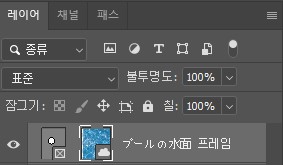
레이어 패널을 보면 프레임과 합성된 이미지가 결합된 프레임 레이어가 생성됩니다.
* 프레임 생성 방법 *
[Alt] 키를 누르며 마우스로 드래그할 시 처음 클릭한 곳을 기점으로 중앙에 프레임이 생성됩니다.
[Shift] 키를 누르며 마우스로 드래그할 시 정사각형 또는 정원의 형태로 프레임이 생성됩니다.
* 프레임의 선택과 이동 *

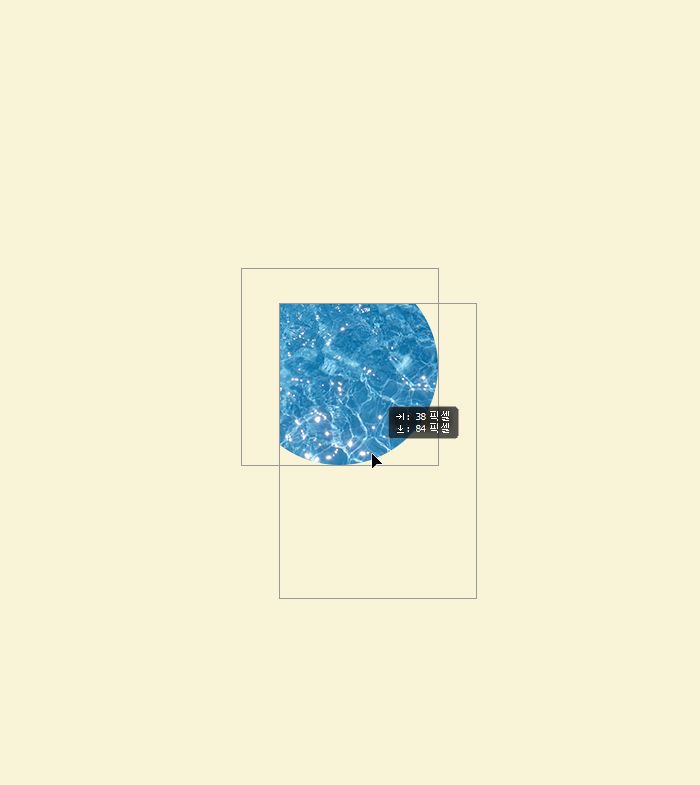
두개의 가이드 박스가 표시된 상태라면 이미지가 선택된 상태가 됩니다.
마우스로 드래그하면 안에 있는 이미지가 이동하게 됩니다.
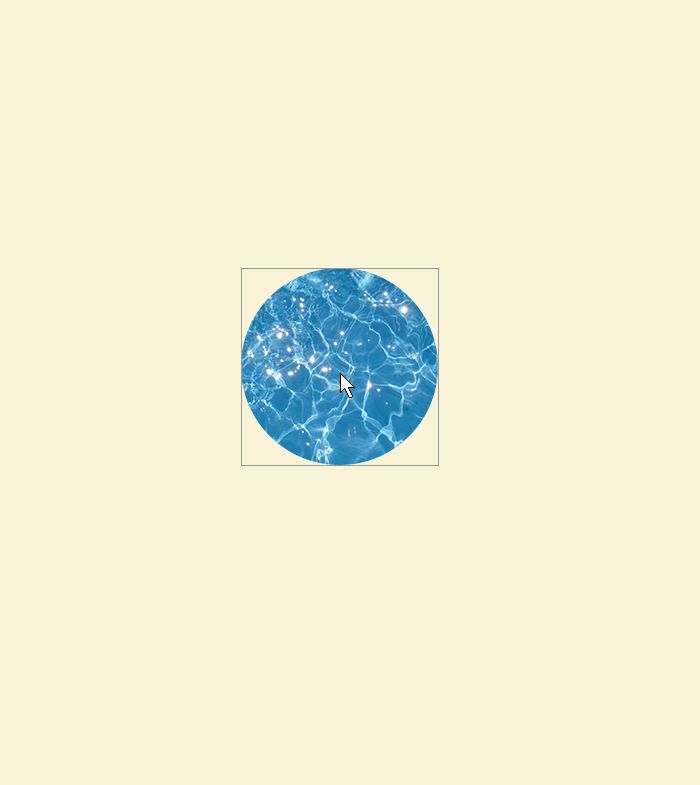
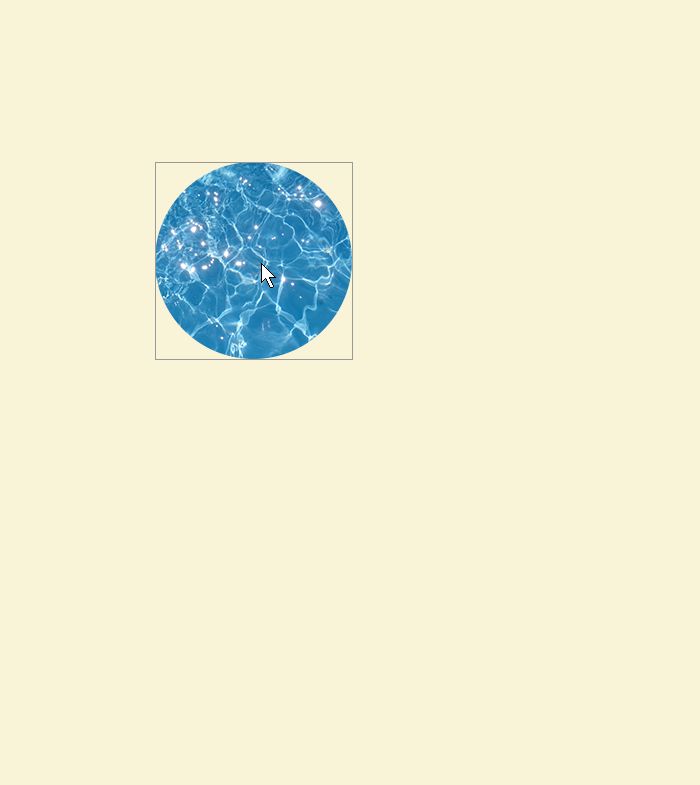
마우스로 프레임을 더블클릭하면 프레임이 선택된 상태가 됩니다.
마우스로 드래그하면 이미지와 프레임이 동시에 이동하게 됩니다.
프레임이 선택된 상태는 하나, 이미지가 선택된 상태는 두개의 가이드 박스가 표시됩니다.
* 프레임 복사 *

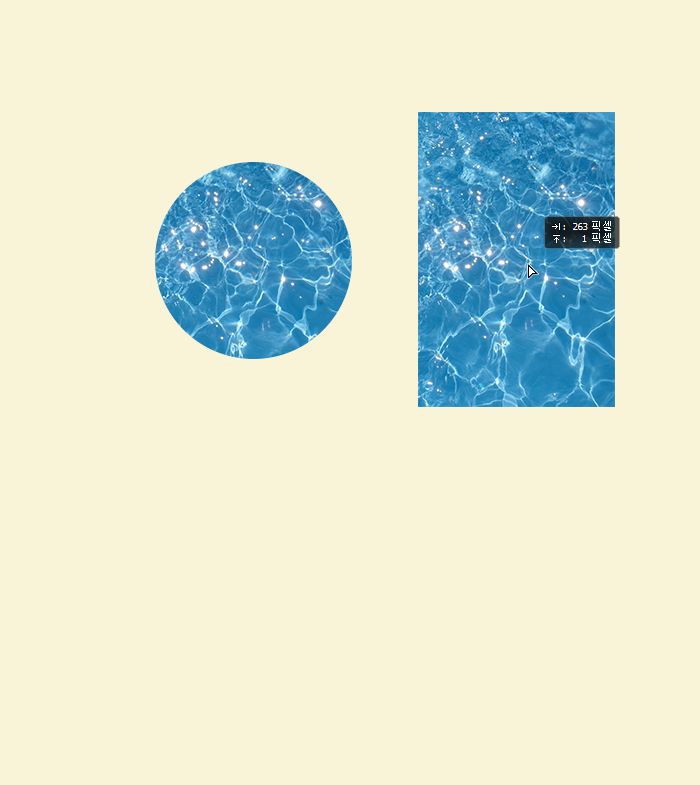
[Alt] 키를 누르며 마우스로 드래그할 시 복사를 할 수 있습니다.
이때 이미지가 선택된 상태라면 이미지만이 복사됩니다.
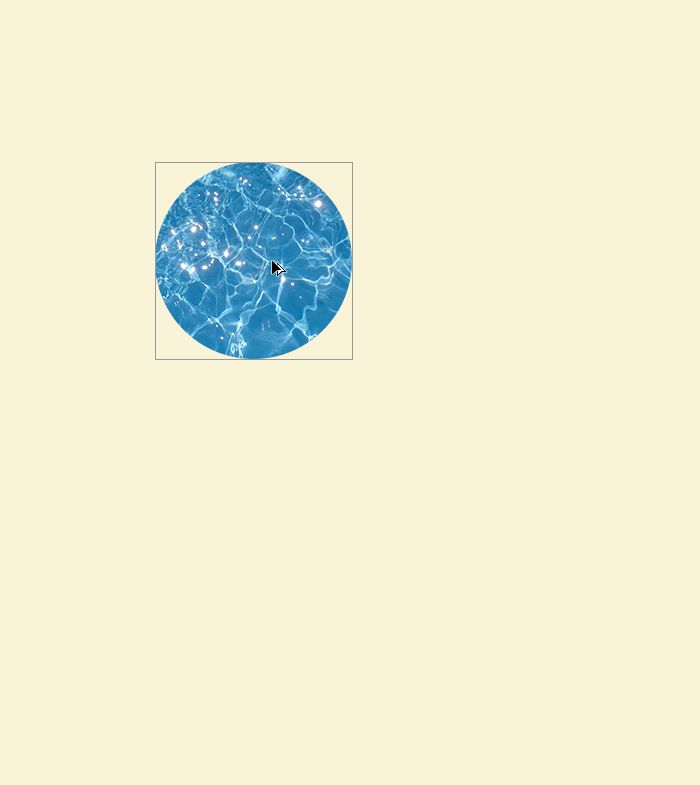
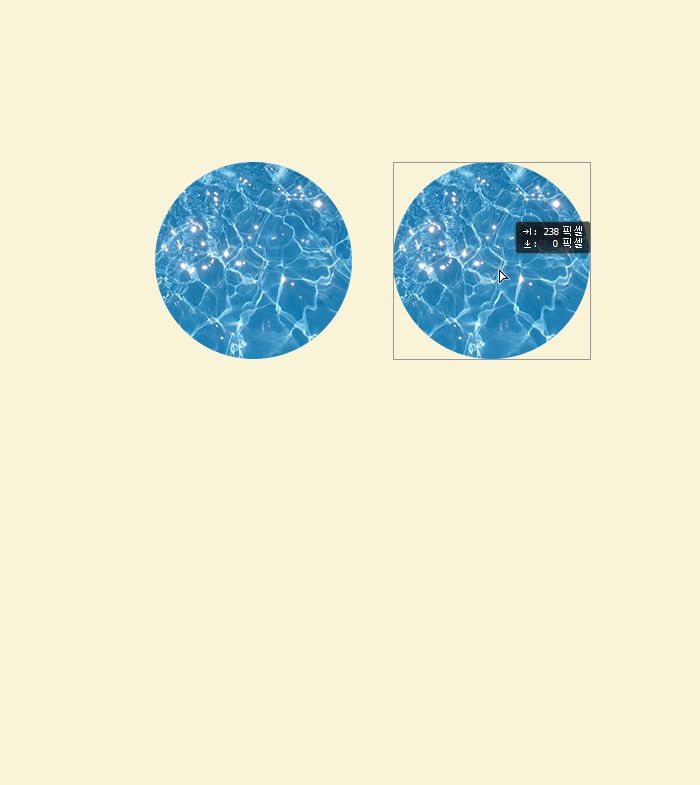
프레임이 선택된 상태라면 프레임과 이미지가 같이 복사됩니다.
* 프레임 삭제 *
[Del] 키를 누르면 프레임 또는 이미지가 삭제됩니다.
* 프레임 변형 *
[Ctrl]+[T] 키를 누르면 프레임 또는 이미지를 변형시킬 수 있습니다.
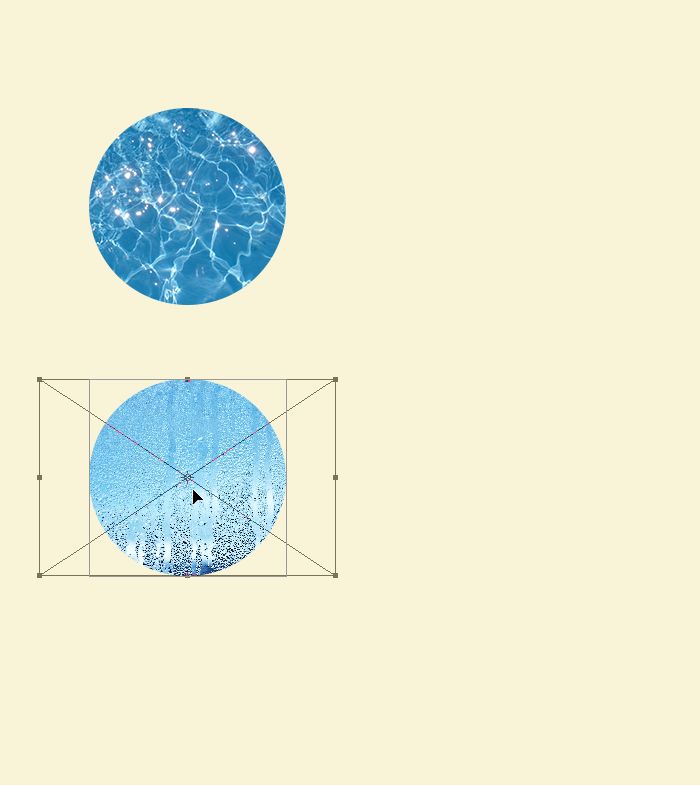
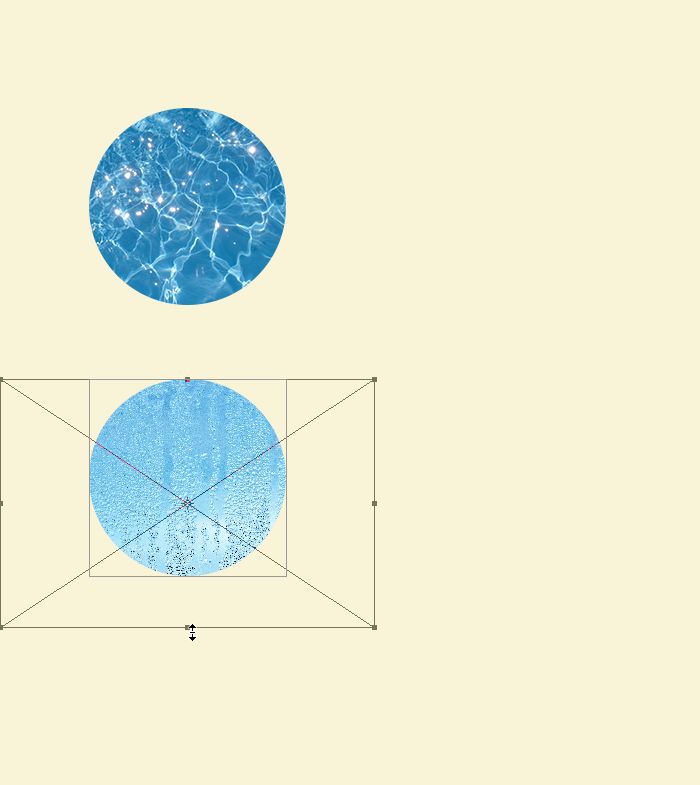
[3]
프레임으로 변환하기
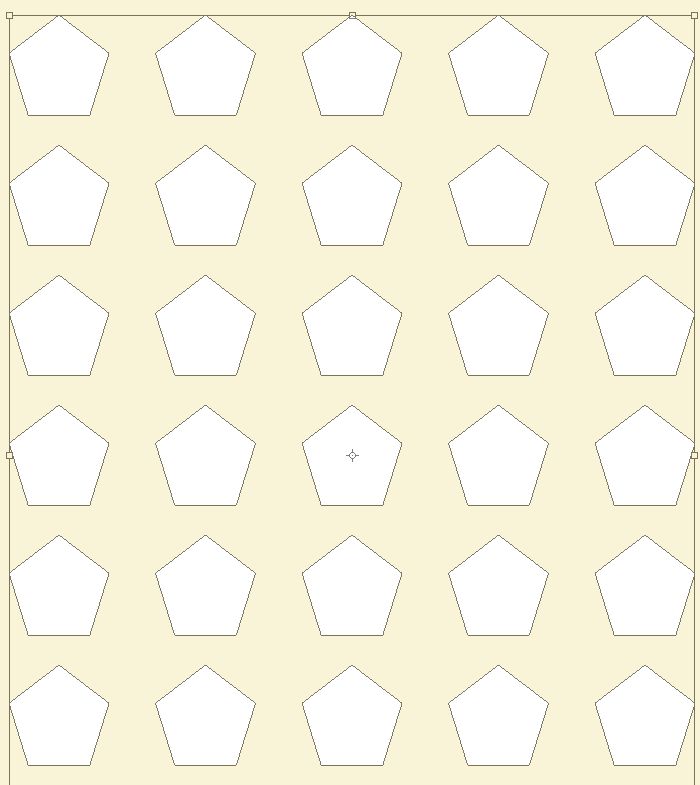

레이어를 프레임으로 변환할 수 있습니다.
도형 레이어를 이용하면 도형 모양 그대로 프레임화 할 수 있습니다.
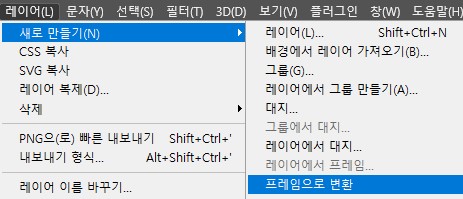

메뉴바에서 [레이어(Layer) - 새로 만들기(New) - 프레임으로 변환(Convert to frame)]을 선택하면, 도형 레이어를 새 프레임으로 생성할 수 있게 됩니다.
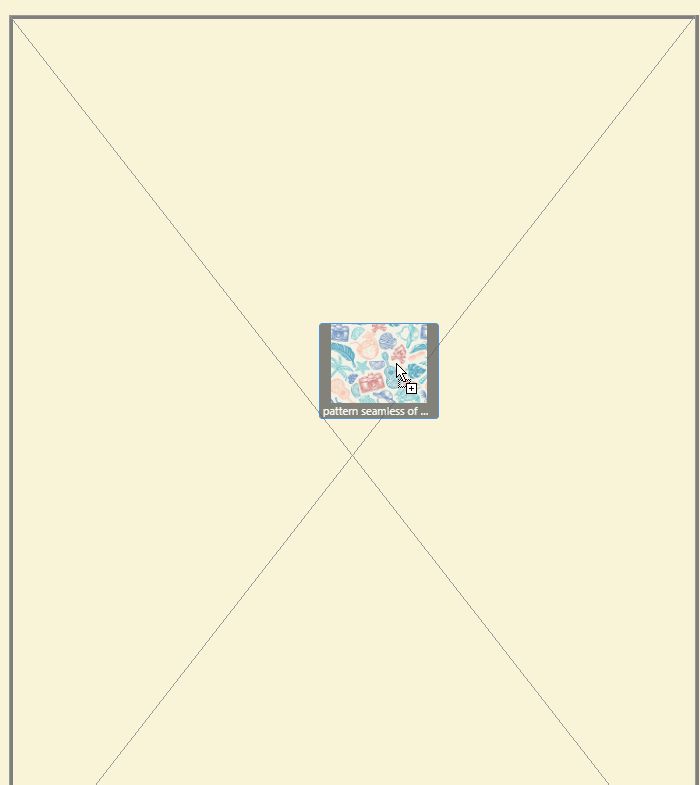


프레임으로 만든 뒤 이미지를 넣어보면 도형 레이어 모양 그대로 이미지가 들어가게 됩니다.
[4]
프레임 속성 패널
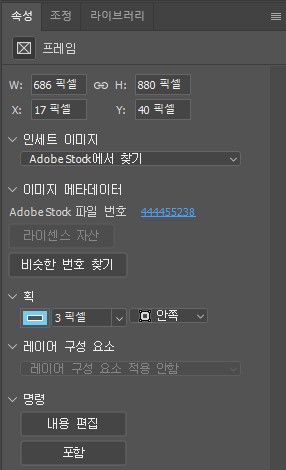
프레임 도구 사용 시 활성화되는 속성 패널입니다.
*

넓이/높이 : 프레임 크기를 조절합니다.
X/Y : 프레임을 이동시킵니다.
*

인세트 이미지(Inset Image) : 프레임 안에 들어갈 이미지를 불러옵니다.
*
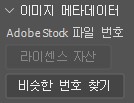
이미지 메타데이터(Image Metadata) : 이미지의 메타데이터(정보)를 표시합니다.
로컬디스크에서 가져온 이미지는 활성화되지 않습니다.
*
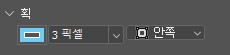
획(Stroke) : 프레임에 획을 생성합니다.
획 예시 이미지↓
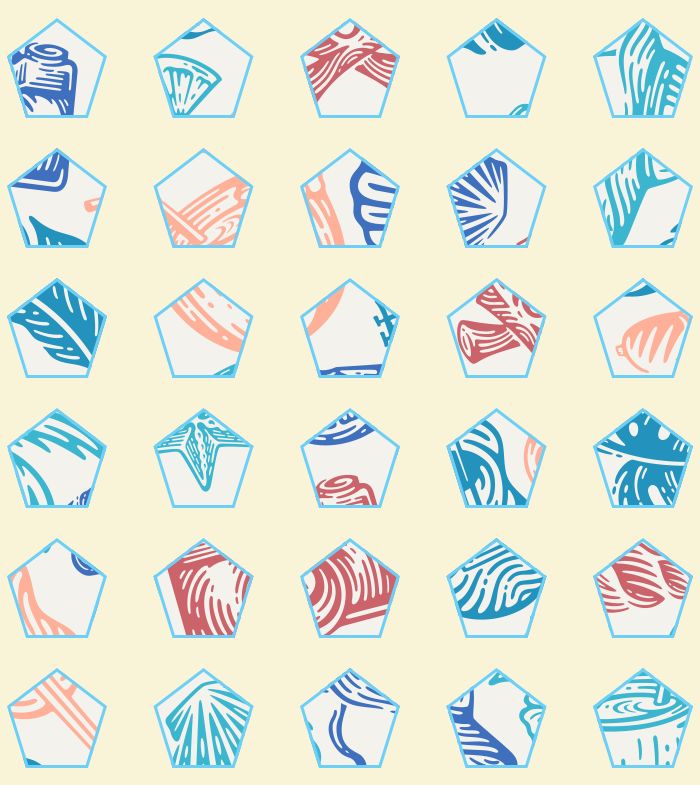
*
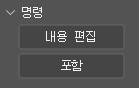
내용 편집(Edit Contents) : 프레임 안 이미지를 수정합니다.
포함(Embed) : 이미지를 작업 파일에 포함시키거나 연결합니다.
연결과 포함 차이 ↓
[알게 된 것들 ] 👀 Potoshop/기초] - 포토샵, 연결(Link)과 포함(Embed)의 차이
포토샵, 연결(Link)과 포함(Embed)의 차이
포토샵, 연결(Link)과 포함(Embed)의 차이 - 포토샵에서의 연결과 포함의 개념 차이를 알아봅시다. 연결(Link)과 포함(Embed) - 연결과 포함은 포토샵 작업 파일에 다른 이미지 파일을 가져올 때 어떤 방
jllm.tistory.com

'👀 Potoshop > 기초' 카테고리의 다른 글
| 포토샵, OpenGL 해결법(캔버스 회전/링 표시 활성화) (0) | 2023.02.17 |
|---|---|
| 포토샵, 연결(Link)과 포함(Embed)의 차이 (0) | 2023.02.12 |
| [기초19-2] 포토샵, 분할 영역 도구 (Slice tool) 알아보기 (0) | 2023.02.10 |
| [기초19] 포토샵, 자르기 도구 (Crop Tool) 알아보기 (0) | 2023.02.08 |
| 포토샵, 자유 변형 도구 기준점 설정하기 (0) | 2023.02.05 |




댓글